Puede configurar el diseño de la pantalla de venta de inicio en formato de cuadrícula o de lista. La función le permite encontrar los artículos deseados de manera más conveniente y agregarlos al recibo.
Diseño para la pantalla de venta de artículos para tablets
Por defecto, la pantalla de venta de inicio en tablets está configurada en el diseño de cuadrícula.
Para cambiar la configuración, vaya a "General" en la configuración de la aplicación y toque "Diseño de la pantalla de artículos de inicio".
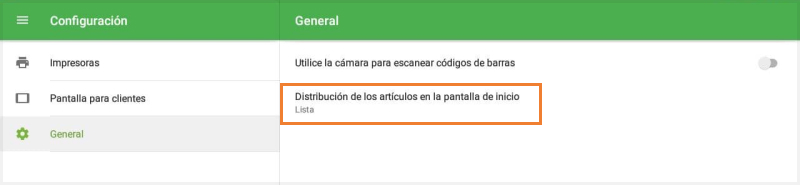
Elija la opción de lista y guarde los cambios.
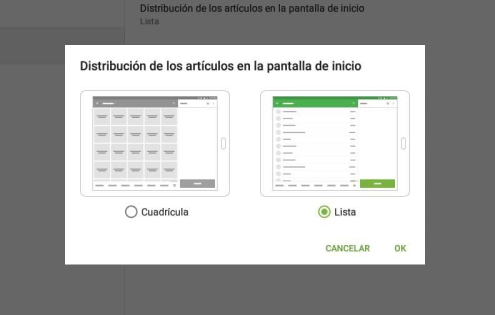
En este caso, todos los artículos se enumerarán en una columna. Este modo es útil cuando tiene nombres largos para sus artículos, o cuando desea ver el precio de los artículos.
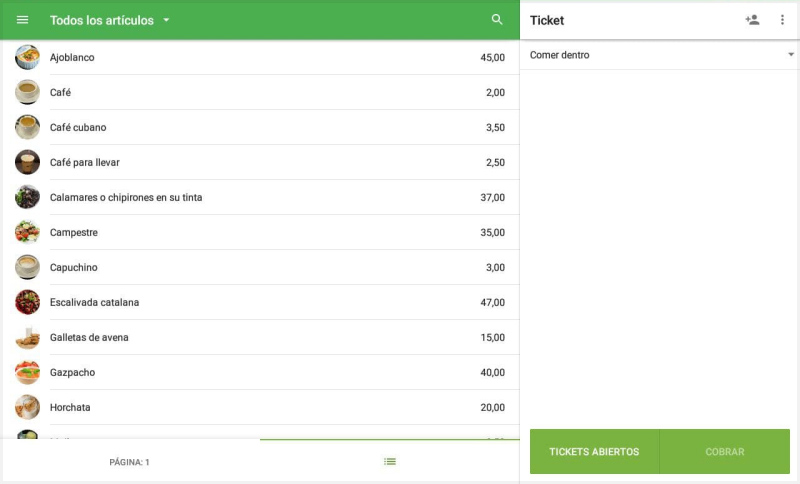
Nota: Todas las páginas personalizadas tienen un diseño de cuadrícula, independientemente de la configuración de la pantalla de venta de incio
Diseño de artículos de pantalla de venta para smartphones
De forma predeterminada, la pantalla de venta de inicio en smartphones está configurada en el diseño de la lista.
Para configurar su smartphone en el diseño de cuadrícula, vaya a "General" en la configuración de la aplicación y toque "Diseño de artículos de la pantalla de inicio".
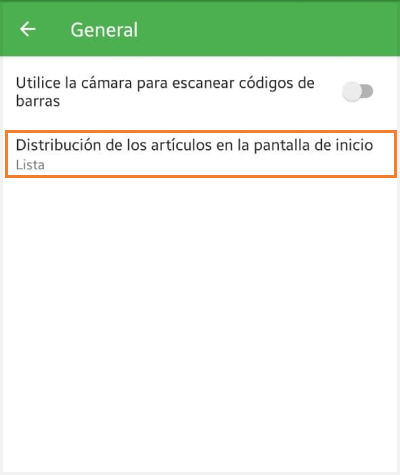
Elija la opción de cuadrícula y guarde los cambios.
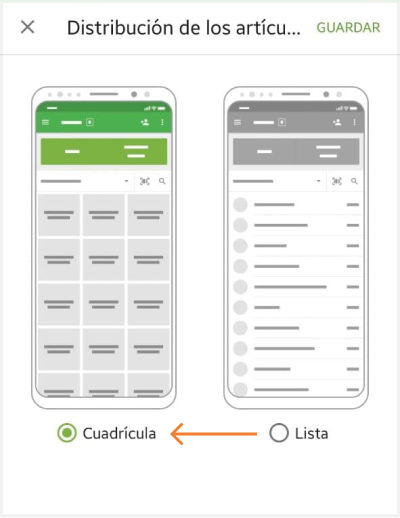
En este caso, todos los artículos en la pantalla de ventas se muestran en tres columnas.
Este modo es útil si prefiere buscar artículos por su imagen o color.
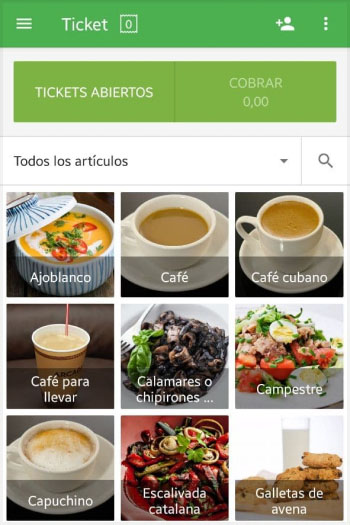
Ver también: